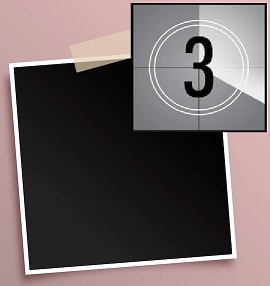
En una entrada anterior escribí sobre la manera de enviar documentos de forma segura por internet: usando WinRAR y creando un archivo protegido por contraseña. Y, luego, comunicar al destinatario la contraseña que habíamos puesto mediante una llamada de teléfono o, al menos, no enviarla junto al archivo comprimido. Puedes ver cómo hacerlo AQUÍ.
Mi consejo en cualquier caso es no enviar la contraseña por ningún medio telemático y confiar más en la voz, en una llamada. Cuando se envía un mensaje, incluso aunque el destinatario lo tengamos sentado a nuestro lado en el sofá, la información pasa por varias «paradas» intermedias (routers y servidores) antes de que lo reciba la persona a la que se envió. Durante todo ese trayecto puede haber algún momento en que el mensaje se «desvíe» y alguien no deseado lo acabe leyendo. Incluso puede ser de manera transparente, o sea, que no sepamos que lo ha leído.
Antes de seguir, veamos una funcionalidad que añadió WhatsApp a los mensajes multimedia.

Fotos y vídeos temporales
Cada vez que enviamos una foto o un vídeo por WhatsApp se queda almacenado en nuestro teléfono y nos van ocupando espacio. Pero no sólo nos ocupa espacio en nuestro móvil, sino también en el de la persona que lo recibe: en cuanto lo abre, se le guarda. Puedes ver todo eso en detalle AQUÍ.
Algunas de esas fotos y vídeos sólo tienen interés en el momento de enviarlas. Una vez vistos, ya no se vuelven abrir pero sí que están ocupando espacio en nuestros móviles: una foto a un precio para decidir si compramos algo, una foto a la mesa con la comida para apremiar a quien llega tarde, un mensaje de Buenos días… ¿Y si pudiéramos enviar todo eso sin que nos ocupara espacio? Pues existe esa manera: las fotos y los vídeos temporales.
Dentro de la aplicación de WhatsApp, entramos a una conversación y, en la parte inferior, tocamos sobre la cámara y luego en el círculo para hacer una foto, como siempre, hasta aquí no hay diferencia.
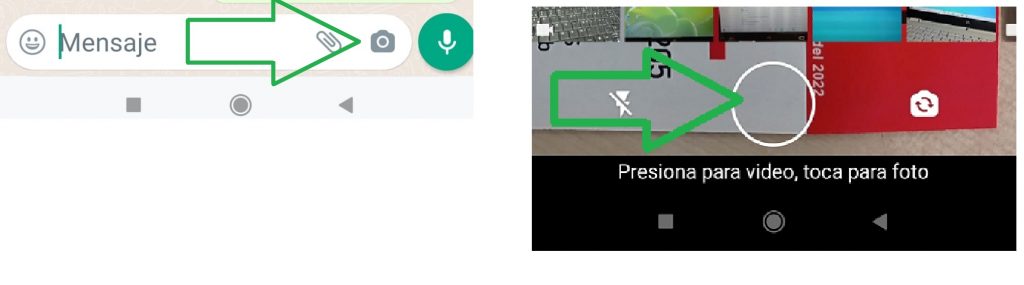
Una vez hecha vemos que, a la izquierda del botón para enviarla, nos aparece un 1 con rodeado con un círculo. Si lo presionamos, ese círculo se vuelve verde indicando que hemos activado la foto para que sea temporal. Ahora, si tocamos el botón para enviar la foto, quien la reciba sólo podrá verla una vez: en cuanto la abra, no podrá volver a abrirla.
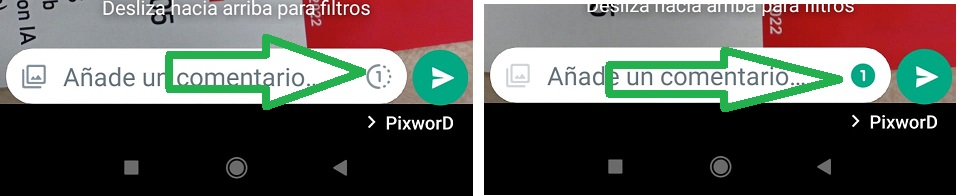
Cuando recibes una foto o un vídeo temporales, aparece una línea con la palabra Foto o Vídeo y un 1 en un círculo, mismo icono que al enviar y no se muestra ninguna imagen previa. Cuando el destinatario lo abre, verá esa foto o ese vídeo y, al cerrarlo, aparecerá la palabra Abierto de manera que no se podrá volver a ver.
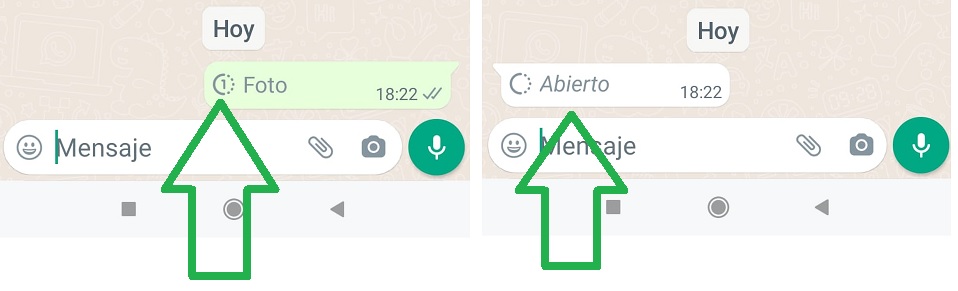
Por cierto, quien envía la foto NO puede abrirla, tan sólo el destinatario así que no puede comprobar qué ha enviado exactamente, ni qué se veía en ella.
Un segundo «por cierto»: si la foto se abre en un dispositivo (móvil) ya no podrá abrirse en un ordenador si se está usando WhatsApp Web. Y viceversa.
Un tercer «por cierto»: si la foto temporal se envía a un grupo, podrán abrirla todos los que estén en ese grupo. Pero, por supuesto, tan sólo una vez cada uno.
Y un cuarto «por cierto»: si se añade un comentario a la foto, ese texto también desaparecerá al abrirla y ya no se podrá recuperar.
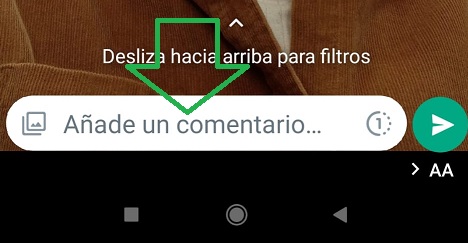
¿Cómo nos ayuda esto a la seguridad?
Si tienes que enviar un documento sensible, como pueda ser la foto de un DNI, de una cartilla de un banco, de un documento médico o algo similar, lo mejor es enviarlo como una imagen temporal. El destinatario la podrá abrir, incluso hacerse una captura de pantalla, bien en el móvil, bien en Windows (AQUÍ se explica cómo) y así guardarse, si la necesita, esa foto. Y si alguien la abriera antes que el destinatario, se sabría dado que aparecería como Abierto.
En cuanto a las contraseñas, si hay que enviar alguna por WhatsApp, como ya dije, no se debería enviar como un mensaje de texto. Ayudándonos de esta funcionalidad, la escribimos en un papel, le hacemos una foto y la enviamos como imagen temporal. Una vez recibida, el destinatario la abre, la apunta (o hace captura) y esa contraseña ya no aparece ni en su móvil ni en el móvil de quien la envió.
Hay muchos más usos para las imágenes temporales pero ahí dejo a cada uno que use su imaginación para encontrarlos😉.

Si tienes más dudas sobre ésta u otra entrada, o tienes un consejo o alguna consulta nos lo puedes hacer llegar por el Formulario o por Facebook, Twitter, Instagram, Linkedin o incluso por Whatsapp.
Hasta la BITta.
PD: Desde PixworD declinamos cualquier responsabilidad de los daños que el lector pueda provocar en su dispositivo por error o desconocimiento.
